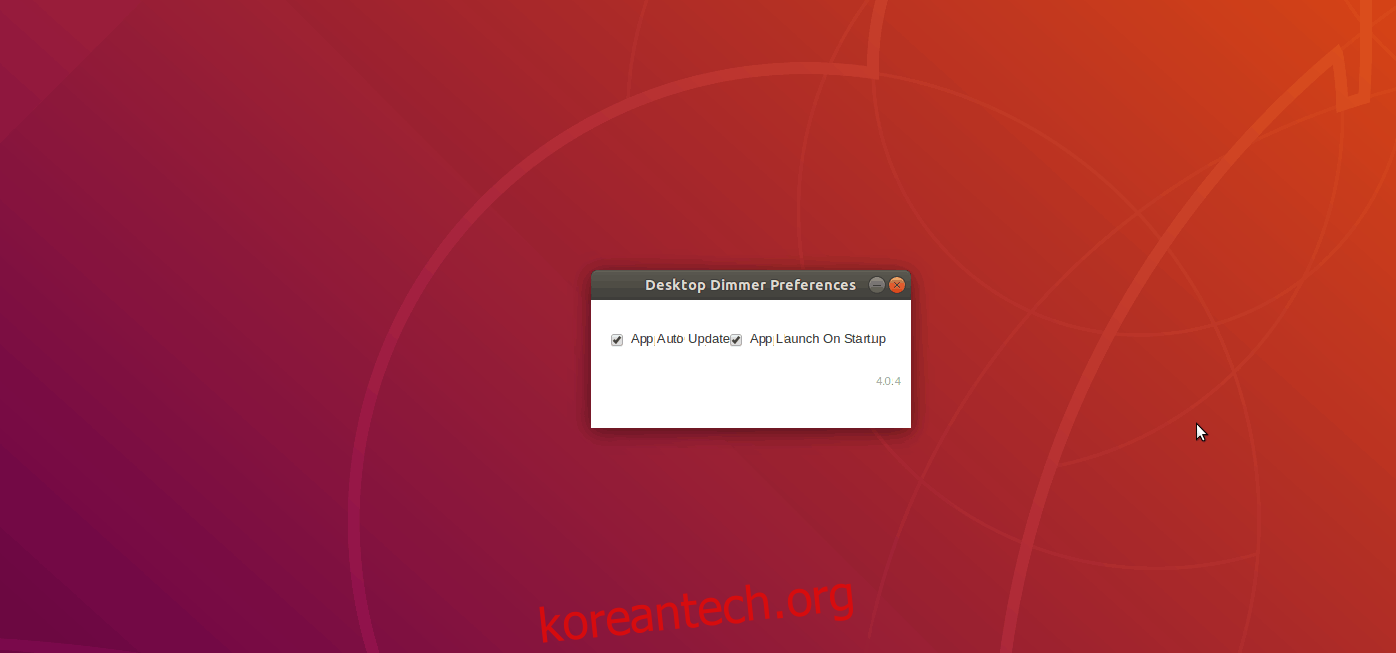밤 시간 컴퓨터 사용과 눈 건강
야간에 컴퓨터를 사용하는 것은 눈 건강에 좋지 않을 뿐만 아니라 수면 패턴을 방해할 수 있습니다. Linux 환경에서는 많은 사용자들이 “Nightlight”나 “Redshift”와 같은 도구를 활용하여 이러한 문제를 해결하려 노력해 왔습니다. 이러한 프로그램들이 유용하기는 하지만, 화면 색상을 따뜻하게 조정하는 것만이 유일한 해결책은 아닙니다.
눈을 보호하는 또 다른 효과적인 방법은 화면 밝기를 조절하는 “디밍”입니다. 화면을 어둡게 할 때, Desktop Dimmer는 탁월한 선택입니다. 이 애플리케이션을 설치하면, 사용자는 기존 데스크톱 환경에서는 불가능했던 수준의 어두운 화면 효과를 경험할 수 있습니다. 이를 통해 Linux PC를 밤에 사용할 때 더욱 편안한 환경을 제공합니다.
데스크탑 디머 설치 방법
Desktop Dimmer는 다양한 Linux 배포판에서 사용 가능하도록 여러 패키지 형태로 제공됩니다. 터미널을 열고 ‘wget’ 다운로드 유틸리티를 사용하여 운영체제에 맞는 패키지를 다운로드하고 설치하는 방법을 알아보겠습니다.
우분투 및 데비안 계열
Desktop Dimmer는 Debian 패키지를 통해 Ubuntu, Debian 및 그 파생 운영체제에 설치할 수 있습니다. 패키지를 설치하려면 먼저 터미널을 열어 wget을 사용하여 패키지를 다운로드해야 합니다.
wget https://github.com/sidneys/desktop-dimmer/releases/download/v4.0.4/desktop-dimmer-4.0.4-amd64.deb
32비트 버전도 있으며, 다음 명령어를 사용하여 다운로드할 수 있습니다.
wget https://github.com/sidneys/desktop-dimmer/releases/download/v4.0.4/desktop-dimmer-4.0.4-i386.deb
패키지가 다운로드되면 dpkg 도구를 사용하여 설치를 진행합니다.
sudo dpkg -i desktop-dimmer-4.0.4-*.deb
설치 중 종속성 문제로 인해 오류가 발생할 수 있습니다. 이는 Desktop Dimmer 실행에 필요한 라이브러리를 찾을 수 없기 때문입니다. 이 문제는 다음 명령어로 해결할 수 있습니다.
sudo apt install -f
또는 데비안 환경에서는:
sudo apt-get install -f
종속성 문제가 해결되면 Desktop Dimmer가 정상적으로 작동해야 합니다.
아치 리눅스
Desktop Dimmer는 개발자에 의해 공식적으로 지원되므로 Arch Linux 사용자도 사용할 수 있습니다. AUR 패키지를 직접 컴파일할 필요 없이, 편리하게 패키지를 다운로드하여 설치할 수 있습니다.
다음 명령어를 사용하여 Desktop Dimmer Arch Linux 패키지를 다운로드하십시오.
wget https://github.com/sidneys/desktop-dimmer/releases/download/v4.0.4/desktop-dimmer-4.0.4.pacman
32비트 버전이 필요하다면 다음 명령어를 사용하세요.
wget https://github.com/sidneys/desktop-dimmer/releases/download/v4.0.4/desktop-dimmer-4.0.4-i686.pacman
Pacman 업그레이드 명령을 사용하여 패키지를 로드합니다.
sudo pacman -U desktop-dimmer-4.0.4.pacman
64비트 패키지가 작동하지 않는 경우, 이 명령어를 사용하여 32비트 패키지를 로드합니다.
sudo pacman -U desktop-dimmer-4.0.4-i686.pacman
페도라 및 오픈수세
Fedora와 OpenSUSE 사용자도 GitHub 릴리스 페이지에 제공된 RPM 패키지를 통해 Desktop Dimmer를 사용할 수 있습니다. 다른 배포판과 마찬가지로, wget을 사용하여 패키지를 다운로드해야 합니다.
wget https://github.com/sidneys/desktop-dimmer/releases/download/v4.0.4/desktop-dimmer-4.0.4.x86-64.rpm
32비트 RPM 패키지를 사용하려면 다음 명령어를 사용하세요.
wget https://github.com/sidneys/desktop-dimmer/releases/download/v4.0.4/desktop-dimmer-4.0.4.i686.rpm
이제 다음 명령어를 사용하여 설치를 진행할 수 있습니다.
페도라:
sudo dnf install -y desktop-dimmer-4.0.4.*.rpm
오픈수세:
sudo zypper install desktop-dimmer-4.0.4.*.rpm
AppImage를 통한 범용 Linux 설치
Desktop Dimmer는 AppImage 형태의 배포판도 제공하며, 이는 다른 Linux 배포판에서도 작동합니다. AppImage는 Windows의 EXE 파일처럼 작동하여 별도의 설치 과정이 필요하지 않습니다. AppImage를 사용하려면 먼저 wget을 사용하여 파일을 다운로드한 후, chmod 명령으로 실행 권한을 부여해야 합니다.
wget https://github.com/sidneys/desktop-dimmer/releases/download/v4.0.4/desktop-dimmer-4.0.4-x86-64.AppImage
32비트 버전이 필요하면 다음과 같이 다운로드합니다.
wget https://github.com/sidneys/desktop-dimmer/releases/download/v4.0.4/desktop-dimmer-4.0.4-i386.AppImage
chmod +x desktop-dimmer-4.0.4-*.AppImage
실행 권한을 부여한 후에는 새 폴더를 만들어 Desktop Dimmer를 저장하는 것이 좋습니다. 이렇게 하면 /home/username/ 디렉토리에서 실수로 삭제하는 것을 방지할 수 있습니다.
mkdir -p ~/AppImages
mv desktop-dimmer-4.0.4-*.AppImage ~/AppImages
cd ~/AppImages
다음 명령어를 사용하여 프로그램을 처음 실행합니다.
./desktop-dimmer-4.0.4-*.AppImage
Dimmer를 실행하면 바탕 화면의 앱 메뉴에 바로 가기가 생성됩니다. “유틸리티” 섹션에서 찾을 수 있습니다.
데스크탑 디머 설정
Desktop Dimmer는 간단한 응용 프로그램으로, 별도의 설정이 많이 필요하지 않습니다. 프로그램 메뉴에서 앱을 찾아 실행한 후, 시스템 트레이 아이콘을 마우스 오른쪽 버튼으로 클릭하여 옵션 메뉴를 표시합니다. 메뉴에서 “데스크탑 조광기 표시” 버튼을 클릭합니다.
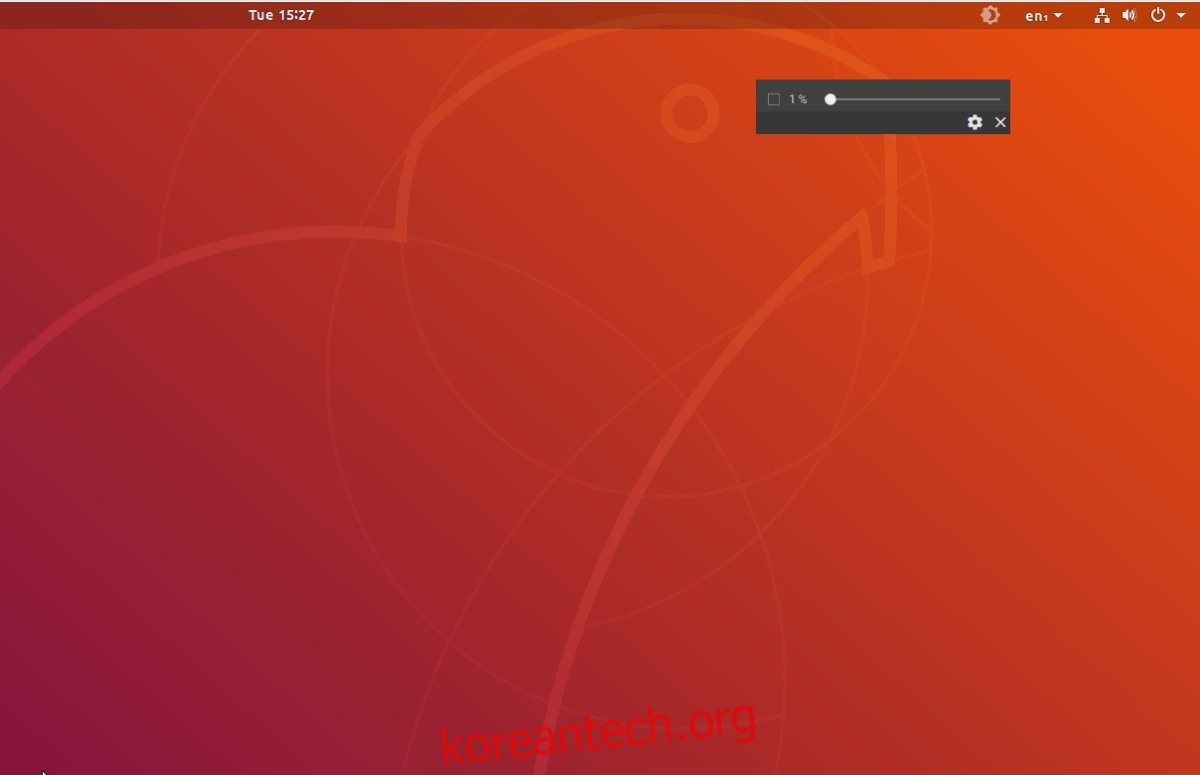
“데스크탑 조광기 표시” 버튼을 클릭하면 슬라이더가 나타납니다. 슬라이더를 움직여 즉시 밝기를 조절할 수 있습니다. 톱니바퀴 아이콘을 클릭하여 설정 메뉴를 열고, 프로그램 시작 시 자동으로 실행되도록 설정할 수 있습니다.